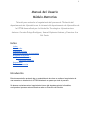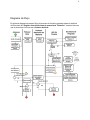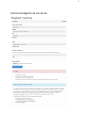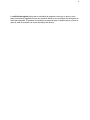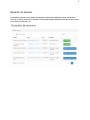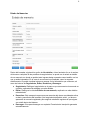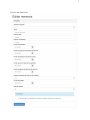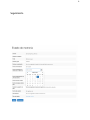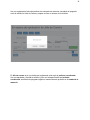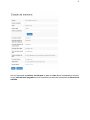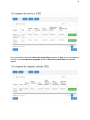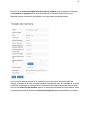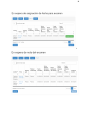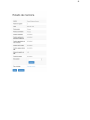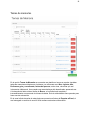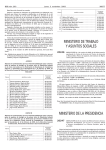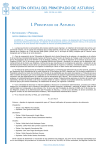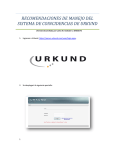Download Manual del Usuario Módulo Memorias
Transcript
1 Manual del Usuario Módulo Memorias Tutorial para entender el seguimiento del proceso de Titulación del departamento de Informática en la intranet del departamento de Informática de la UTFSM desarrollado por la Unidad de Tecnología e Infraestructura. Autores: Germán Ortega Rodríguez, Samuel Espinoza Jiménez y Francisco Lira Del Canto. Indice Indice Introducción Diagrama de Flujo Solicitud de Registro de Inscripción Buscador de alumnos Estado de Memorias Edición de memorias Seguimiento Temas de memorias Introducción Esta documentación pretende dar un entendimiento de cómo se realiza el seguimiento de una memoria en intranet de la UTFSM brindando un paseo por todo el proceso. Se abarca exclusivamente el seguimiento interno del departamento de Informática, excluyendo el proceso externo llevado a cabo en Dirección de Estudios. 2 Diagrama de Flujo El siguiente diagrama muestra el flujo del proceso de titulación partiendo desde la solicitud del formulario de “ Registro Inscripción tema de memoria de Titulación” , hasta la fecha en que el alumno da el alumno da el exámen de título . 3 Solicitud de Registro de Inscripción 4 La solicitud de registro hecha por la secretaría de pregrado o bien por un alumno, solo pasa al proceso de seguimiento una vez inscrita la fecha en que el profesor del seminario de memoria la aprueba. El profesor de seminario de memoria hace un análisis previo y firma en caso de estar de acuerdo con el plan de trabajo del alumno. 5 Buscador de alumnos La plataforma provee un buscador de alumnos que permite registrar nuevas solicitudes o bien ver el actual estado de la solicitud. El buscador acepta búsqueda tanto por el tema como por nombre, profesores, etc. 6 Estado de Memorias Dentro del buscador, siguiendo la opción de Ver detalles, o bien haciendo clic en el nombre del tema en cualquiera de las pestañas de seguimientos, se puede ver el estado en detalle de una memoria, en donde se podrán tanto ingresar datos necesarios como también ver los que ya están ingresados. En el caso de una memoria ya finalizada, como la expuesta anteriormente, se podrá visualizar todos sus campos con la información que contienen, así como los botones de Seguimiento, Editar, Desactivar y Descargar. ● Seguimiento: Redirige al seguimiento en el paso en que se encuentre la memoria en cuestión, explicado más adelante con más detalles. ● Editar: Redirige a la vista de Edición de una memoria, explicado con más detalles más adelante. ● Desactivar: Este campo sirve para que una memoria deje de ser considerada activa, es decir, para efectos del buscador y del seguimiento dejará de existir, y el alumno aparecerá sin memoria registrada, pero seguirán existiendo registros de que alguna vez existió dentro del sistema. ● Descargar: Sirve para descargar una copia del Formulario de Inscripción generado automáticamente. 7 Edición de memorias 8 En la sección de estado de memoria , el botón de Editar lleva a una vista dedicada a modificar los distintos campos de la memoria seleccionada, a fin de poder corregir o modificar los campos ingresados según corresponda. Los campos modificables son solamente aquellos que ya han sido ingresados por la vía normal. En caso contrario aparecerán como desactivados. 9 Seguimiento 10 Una vez registrada la fecha del profesor de seminario de memoria, secretaría de pregrado envía la solicitud al Jefe de Carrera y espera su firma o rechazo de la solicitud. El Jefe de carrera es el que decide por reglamento quien será el profesor correferente . Una vez aprobada y firmada la solicitud, junto con la especificación del profesor correferente , secretaría de pregrado registra el nombre de este profesor en el estado de la memoria. 11 Una vez ingresado el profesor correferente se pasa a la fase 2 que corresponde a la fecha en que secretaría de pregrado envía el formulario con todos los documentos a dirección de estudios . 12 Una vez enviada la solicitud a dirección de estudios se pasa a la fase 3 , que corresponde a la fecha en que secretaría de pregrado recibe de dirección de estudios una copia del registro. 13 Ésta incluye el número de registro de dirección de estudios a ser ingresado a la intranet por secretaría de pregrado en la vista del estado de la memoria. Este número es de utilización interna de dirección de estudios y no tiene mayor relevancia interna. Una vez que el alumno avanza en su memoria y se va acercando a la fecha límite de entrega, el sistema le enviará un mail automático recordándole esto. En esta fase 4 , se envía a dirección de estudios un documento con información de cuándo será la fecha del exámen. Una vez que dirección de estudios retorne un documento indicando que todo está en orden y aprobando la fecha del exámen, secretaría de pregrado registra esta fecha en la intranet. 14 t. 15 16 Temas de memorias En la opción Temas de Memoria se encuentra una planilla en la que se pueden visualizar todas las memorias existentes en el sistema, con columnas como Nro. registro, Año, Profesores guía y correferente, fechas del proceso , entre otros, columnas que son únicamente visibles acá. Aun cuando una memoria haya sido desactivada, aparecerá aca. A la derecha del todo existe el botón de Borrar , el cual eliminará completa e irreversiblemente una memoria de la base de datos. Solo el administrador tiene permiso para hacer uso de esta acción. En la zona inferior derecha de esta página se encuentra el boton de Exportar a Excel, el cual entregará un archivo de excel el cual contiene esta misma información.